开机安全模式怎么进入?
Hello!大家好,我是阿广,更新win10系统后发现开机后进入安全模式,长按F8已经没用了,其实win10系统将安全模式放入了系统修复模块,下面小编就来介绍下win10如何进入安全模式。(⊃‿⊂)
原料/工具
操作系统:win10系统
方法/步骤
第1步
大家先打开左下角的“开始”菜单,在菜单里面找到“设置”。打开进入设置界面,找到里面的“更新和安全“
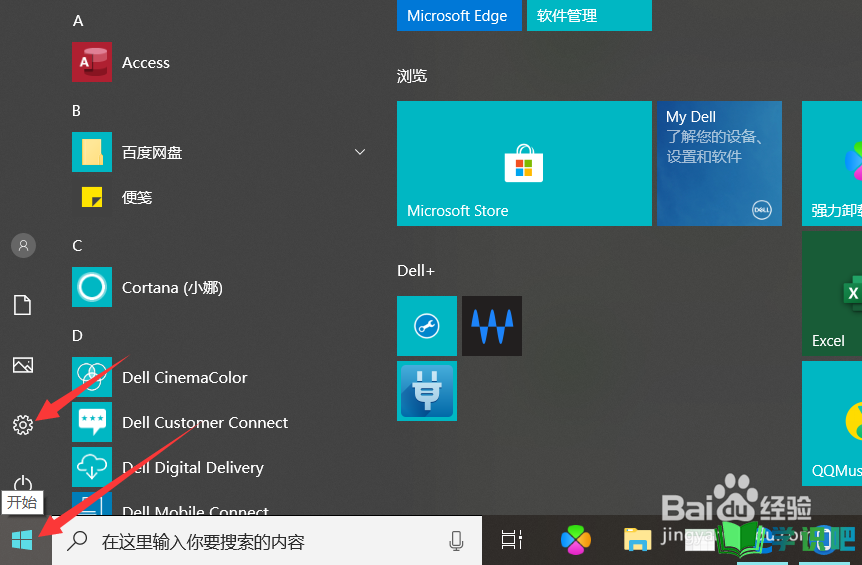
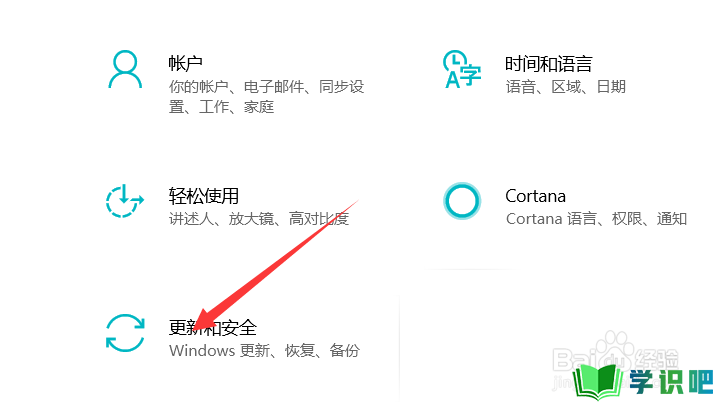
第2步
点击左侧的“恢复”,点击高级启动中的“立即重启”按钮。系统自动进入安全操作界面,选择“疑难解答”。
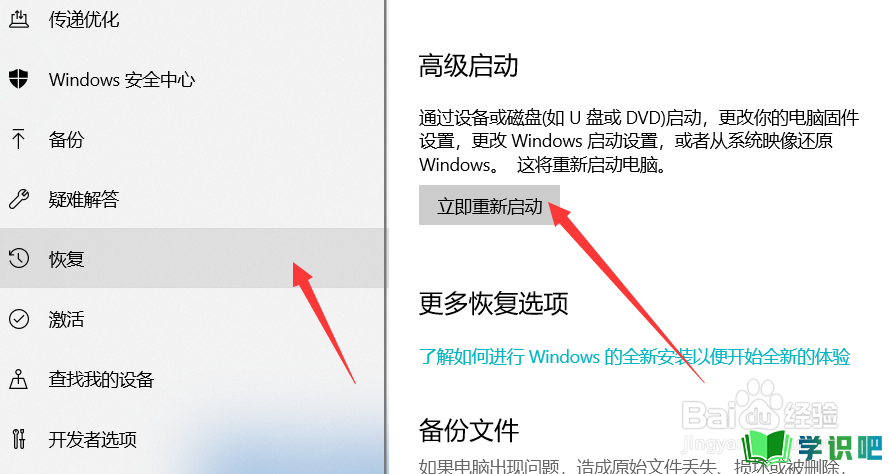
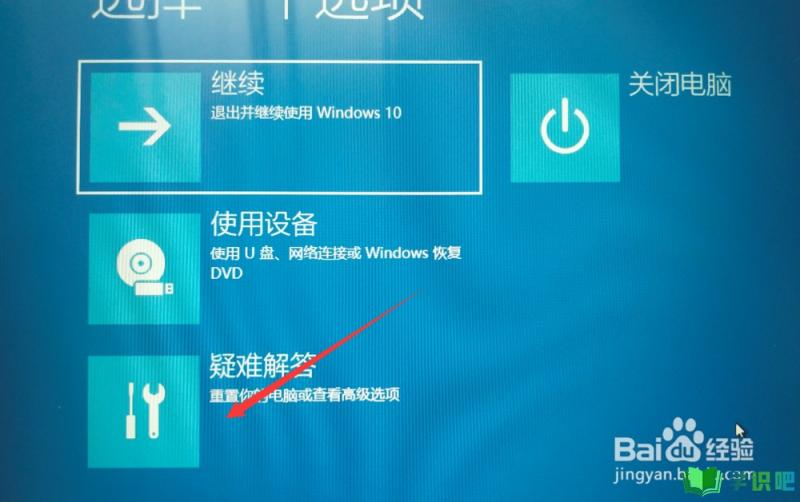
第3步
进入疑难解答,选择“高级选项”,进入高级选项,里面有系统修复、启动修复、命令提示符、启动设置等,我们选择“启动设置”。
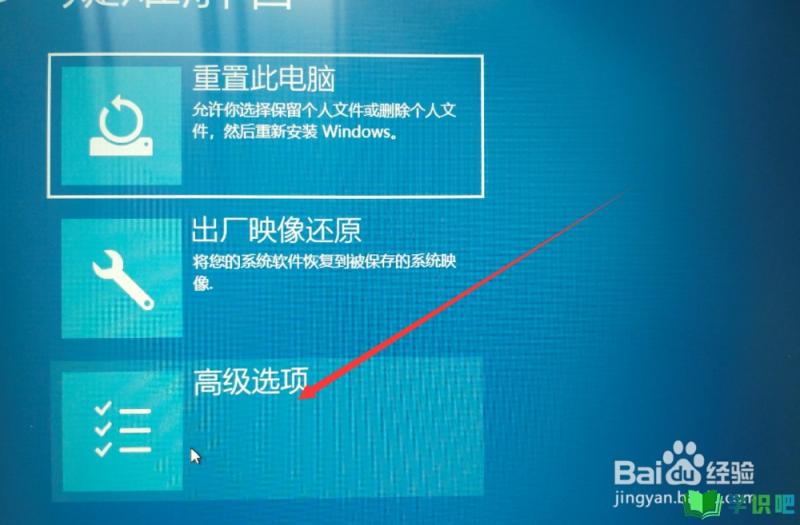
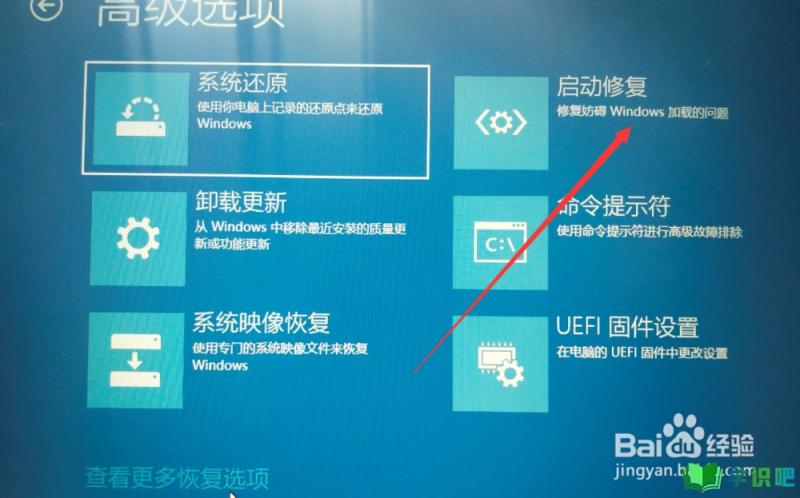
第4步
进入启动设置界面,点击“重启”按钮。进入启动设置界面后,有9个不同的选项,我们是进入安全模式,按一下键盘上的4或F4。这样win10就会自动进入安全模式了。
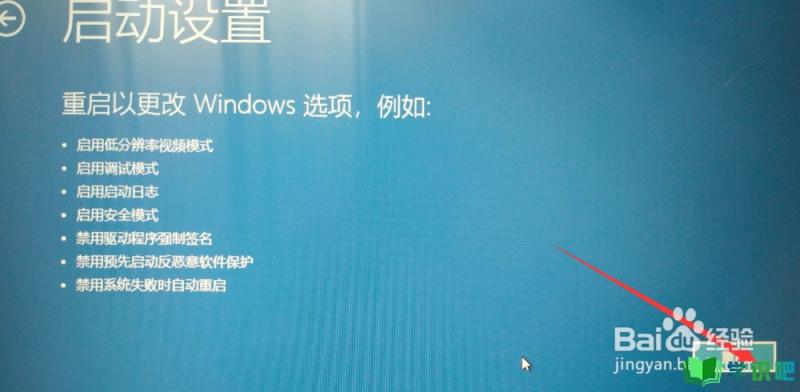
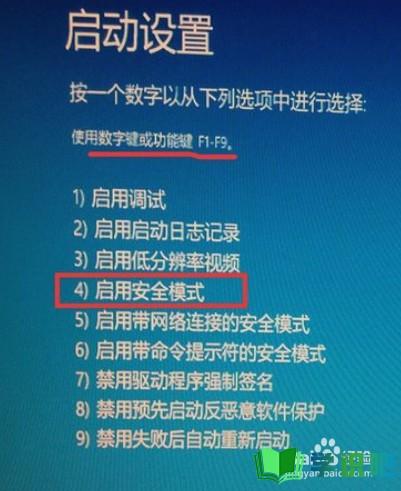
总结
第1步
1、找到“开始”,进入设置,找到”更新和安全“。
2、点击左侧的“恢复”,点击“高级启动”中的“立即重启”按钮。
3、选择“疑难解答”,选择”高级选项“,选择”启动设置“
4、点击”重启“,开机后根据提示按F4,就可以了
温馨提示
以上就是“开机安全模式怎么进入?”的全部内容了,小编已经全部分享给大家了,希望大家能学到新的知识!最后,小编希望以上分享的内容对大家有所帮助,如果觉得还不错就给小编点个赞吧!(⊃‿⊂)
